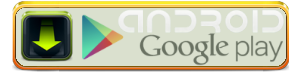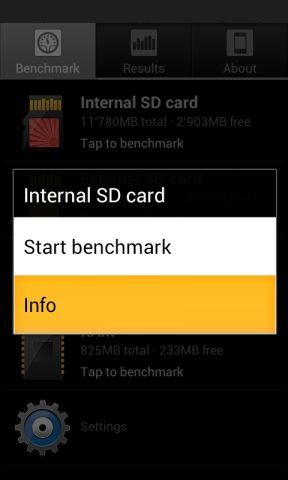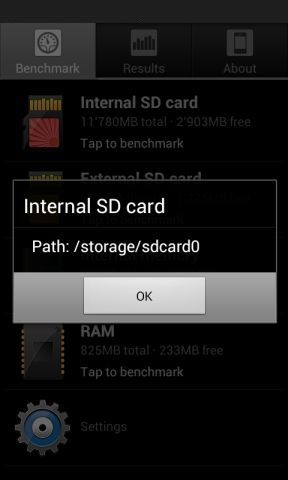1.854 - 03.04.2023 @ Corwin - http://corwin.i900playeraddict.com

|
Version Téléphone Mobile
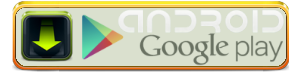
cliquez ici pour télécharger gratuitement
|
|
|
|
Annonces et nouveautés
03.04.2023 : mise à jour de l'affichage pour fonctionner sur les dernières versions d'Android
11.04.2017 : trois nouveaux morceaux : Mon Ancetre Gurdil Metal MAGOYOND (Chant), Heure joyeuse (Chant), Les Blagues (Bonus)
22.04.2016 : mise à jour du site pour voir les différents fichiers disponibles, avec date de mise à jour des listes
16.02.2015 : nouvelles versions Tablette et Mobile
04.12.2013 : nouvelle version avec détection automatique (connexion internet requise) du répertoire pour sauver. Version Tablette à venir très prochainement !
26.09.2013 : les sons NainDows sont disponibles dans la rubrique "Bonus", après avoir rechargé la liste web des fichiers.
|
| [ Top ]
Contenus
Saison1
modifié le 12.12.2014 à 15:15
:: voir ::• Integrale Saison 1 90Mo
• Episode 01 nextgen
• Episode 02 nextgen
• Episode 03 nextgen
• Episode 01
• Episode 02
• Episode 03
• Episode 04
• Episode 05
• Episode 06
• Episode 07
• Episode 08
• Episode 09
• Episode 10
• Episode 11
• Episode 12
• Episode 13
• Episode 14
• Episode 15 |
Saison2
modifié le 26.08.2013 à 09:51
:: voir ::• Integrale Saison 2 150Mo
• Episode 16
• Episode 17
• Episode 18
• Episode 19
• Episode 20
• Episode 21-1
• Episode 21-2
• Episode 22
• Episode 23
• Episode 24
• Episode 25
• Episode 26-1
• Episode 26-2
• Episode 27-1
• Episode 27-2
• Episode 28
• Episode 29
• Episode 30-1
• Episode 30-2 |
Saison3
modifié le 28.09.2015 à 09:26
:: voir ::• Integrale Saison 3 90Mo ep31 a 43
• Episode 44 L'heure joyeuse
• Episode 43 Les gens des sectes
• Episode 42 La microeconomie du Shampooing
• Episode 41 La drague du Ranger
• Episode 39 Glargh
• Episode 40 Glargh 2
• Episode 38 L'epopee de Goltor
• Episode 37 La Stratelique
• Episode 36 Le 3e etage
• Episode 35 Le quasi-sauvetage
• Episode 34 La hache Durandil
• Episode 33 Gouzi-Gouzi Monsieur Vache
• Episode 32 L'escapade de Zangdar
• Episode 31 Le nom de la Compagnie |
Bonus
modifié le 11.04.2017 à 00:09
:: voir ::• Les blagues
• Morceau choisi 01 PETV
• Saison 5 résumé
• Saison 4 résumé
• Saison 3 résumé
• Bonus: GPS du nain
• BA Donjon 2012
• Naindows: aie 01
• Naindows: aie 02
• Naindows: aie 03
• Naindows: aie 04
• Naindows: awww
• Naindows: boite de deception
• Naindows: bordel un courrier
• Naindows: cest pourri
• Naindows: chaussette
• Naindows: chiantos
• Naindows: corbeille 01
• Naindows: corbeille 02
• Naindows: dans ta gueule
• Naindows: dans ton cul
• Naindows: demarrage 01
• Naindows: demarrage 02
• Naindows: ding
• Naindows: etpaf
• Naindows: fin de session 01
• Naindows: fin de session 02
• Naindows: fin de session 03
• Naindows: fin de session 04
• Naindows: gnagnagna
• Naindows: gueule d endive
• Naindows: guilinness
• Naindows: hahaha 01
• Naindows: hahaha 02
• Naindows: ho l autre
• Naindows: hola
• Naindows: jenaimarre
• Naindows: nazgul en tongs
• Naindows: ouais super
• Naindows: pioupioupiou
• Naindows: pouah
• Naindows: pouet
• Naindows: question 01
• Naindows: question 02
• Naindows: reception halala
• Naindows: reception tralala
• Naindows: reception
• Naindows: spah
• Naindows: splof
• BA Couette de l'oubli
• Sonnerie: Barbare et Nain
• Sonnerie: Ca sonne
• Sonnerie: Elfe chante
• Sonnerie: Gobelin
• Sonnerie: Gurdil Kazoo 1
• Sonnerie: Gurdil Kazoo 2
• Sonnerie: Magotte impatiente
• Sonnerie: Niveau du nain
• Sonnerie: Peluche du nain
• Sonnerie: Ranger prisonnier
• Sonnerie: Reveil au tambourin
• Sonnerie: Tildidibah
• Sonnerie: Zangdar
• Bonus: Boucliers Saldur
• Bonus: Escapade de Zangdar
• Bonus: Les elections
• Bonus: MMORPG
• Publicité: Chiantos
• Publicité: Crevetola 1
• Publicité: Durandil
• Publicité: Facile
• Publicité: Frikilax
• Publicité: Frikilax chanson
• Publicité: Gorzyne
• Publicité: Lebohaum
• Publicité: Loreliane
• Publicité: Massespaf 1
• Publicité: Massespaf 2
• Publicité: Massespaf 3 |
Chants
modifié le 11.04.2017 à 00:09
:: voir ::• Mon Ancetre Gurdil Metal MAGOYOND
• Heure joyeuse
• Chanson du tavernier
• Les PNJs ne savent pas danser
• Troll farceur New
• A l'aventure
• A l'aventure Instrumental
• a la cour d'Edoras par Metalyscendre
• Beatles revenge
• Chaussettes du nain
• Compagnie chien
• Crom
• La marche barbare
• La polka du menestrel
• La vie d'aventurier
• Le laride du poulet
• Le retour de Gzor
• Le talent
• Le vieux gildas
• Les porteurs de chaussettes
• Massacrons nous dans la taverne
• Mon ancetre Gurdil Live
• Mon ancetre Gurdil instrumental
• Noel en Mordor par Metalyscendre
• Sauvons les Rolistes
• Nanana de l'elfe
• Rien a dire
• Tralala du nain
• Troll farceur metal
• Troll farceur New |
|
|
[ Top ]
Petit Manuel d'utilisation
L'utilisation de l'application est la même, que ce soit en version Tablette ou en version Mobile.
Lancement
- A la première ouverture de l'application (ou si ce n'est pas renseigné), précisez le nom de la mémoire interne (SDCARD) et le chemin, soit "/mnt/sdcard/" pour ICS & GB et "/storage/sdcard0/" pour JB.
utilisez les boutons "JB", "ICS & BG" ou "Auto" pour détecter (connexion internet requise).
Choisir
- Pour mettre à jour les listes : "Options + Charger listes (web)". Lorsque le message "Liste des fichiers audio récupérée depuis internet" apparaît à l'écran, vous avez mis à jour vos listes! Si vous avez déjà chargé les listes web, il vous faut choisir "listes de bases", puis rechoisir "listes web".
- Cliquez sur la Saison voulue ou sur les Bonus
- Choisissez dans la liste
- Le choix fait s'affiche
Ecouter
- Cliquez sur le bouton "PLAY" pour écouter:
- si le fichier est déjà enregistré en local sur le téléphone mobile (dans sdcard/Naheulbeuk/), l'écoute commence immédiatement.
- Devant le nom du fichier se met une petite information : "L>:" pour indiquer une lecture en local.
si le fichier n'est pas enregistré en local sur le téléphone mobile, la lecture ne commence pas toute seule et le bouton pour télécharger, tout à droite, apparait.
- cliquez à nouveau sur le bouton "PLAY" pour écouter la version en Streaming. Devant le nom du fichier se met une petite information : "W>:" pour indiquer une lecture depuis le Web.
- cliquez sur le bouton "télécharger", tout à droite, pour récupérer sur votre smartphone le fichier audio désiré. Il sera enregistré par défaut dans "sdcard/Naheulbeuk/".
- cliquez sur le bouton "PLAY" pour alors écouter la version en local. Devant le nom du fichier se met une petite information : "L>:" pour indiquer une lecture en local
- en cliquant sur le bouton "Options", vous pouvez définir:
- Vibre ON/OFF : activation (ou pas) du retour de vibration en cliquant sur les boutons
- Lecteur Appli : utilisation du lecteur intégré à l'application pour lire les fichiers locaux (uniquement)
- Lecteur Mobile : utilisation du lecteur MP3 standard de votre téléphone mobile pour lire les fichiers locaux (uniquement)
- Charger liste: vous pouvez télécharger les listes à choix, pour avoir les dernières versions des titres disponibles
|
[ Top ]
Comment connaître le chemin de sauvegarde des fichiers? |
La question revient assez fréquemment... surtout qu'il vous
faut renseigner cela pour pouvoir sans problèmes télécharger les épisodes,
bonus et chants du Naheulband.Alors, voici une solution facile (parmi
d'autres) pour connaître, rapidement et gratuitement, le chemin exact à
utiliser pour télécharger, sauvegarder et réécouter ces mp3.
- Téléchargez l'application gratuite "A1 SD Bench" (425ko) :
https://play.google.com/store/apps/details?id=com.a1dev.sdbench
- Installez et ouvrez cette application
- A son ouverture, vous allez avoir l'écran suivant :
- appuyez longtemps sur la ligne "Internal SD card" et choisissez
l'option "Info" :
- Vous allez avoir l'information sur l'emplacement concerné:
- Vous pouvez quitter (voir même désinstaller cette application)
- Et maintenant, il vous suffit simplement d'ouvrir l'application du
Donjon de Naheulbeuk et de renseigner le Répertoire à utiliser, en
inscrivant les données trouvée au point n°5 ci-dessus :
Attention à bien mettre le caractère / en fin
de ligne !
Vous pouvez ensuite directement appuyer sur le bouton "Valider".
nb1: pour accéder aux options, il faut cliquer sur le bouton
"Options" en bas à droite de l'écran et choisir, dans la liste déroulante,
le mot "Répertoire".
nb2: en cliquant sur le bouton "ICS & GB", le texte /mnt/sdcard/
est automatiquement ajouté, que vous pouvez aisément corriger si besoin.
nb3: en cliquant sur le bouton "JB", le texte /storage/sdcard0/ est
automatiquement ajouté, que vous pouvez aisément corriger si besoin.
- Profitez de l'application de Naheulbeuk !
|
|
|
|